win7多屏幕切换屏幕快捷键是什么 win7电脑多屏幕怎么快速切换屏幕
更新时间:2023-12-27 15:11:37作者:jkai
我们许多小伙伴在使用win7操作系统的时候都会选择使用多屏幕,多屏幕显示为我们的工作和生活带来了诸多便利,对此我们有些小伙伴就想要知道win7多屏幕切换屏幕快捷键是什么,今天小编就给大家介绍一下win7电脑多屏幕怎么快速切换屏幕,快来一起看看吧,希望对你有帮助。
具体方法:
首先,我们先看看传统的操作步骤是什么样的。在桌面点击鼠标右键,打开“屏幕分辨率”选项。
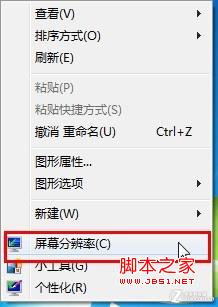
点击“多个显示器”旁边的下拉列表,选择“扩展这些显示器”,然后单击“确定”保存设置就可以了。
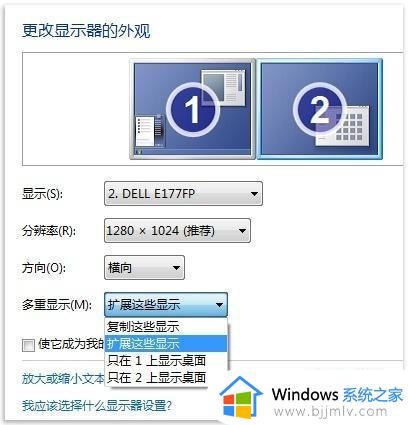
设置好之后,在Win7笔记本上打开PPT。然后将PPT窗口往笔记本显示屏的边缘拖拽,它就自己跑到外接显示器中去了。
“多重显示”设置可以在分辨率设置窗口中选择,也可以通过按Windows+P快捷键来快速切换。

以上全部内容就是小编带给大家的win7电脑多屏幕快速切换屏幕方法详细内容分享啦,小伙伴们如果你们有需要的话就快点跟着小编一起来看看吧,希望本文可以帮助到你。
win7多屏幕切换屏幕快捷键是什么 win7电脑多屏幕怎么快速切换屏幕相关教程
- win7切屏幕快捷键有哪些 win7切换屏幕快捷键是什么
- windows7怎么切换桌面画面 windows7电脑屏幕切换窗口快捷键是什么
- win7关闭屏幕快捷键是什么 win7如何快速关闭屏幕
- win7旋转屏幕方向快捷键是什么 win7如何旋转电脑屏幕方向
- win7屏幕截屏电脑快捷键是什么 win7电脑屏幕截屏快捷键介绍
- win7屏幕旋转快捷键ctrl加什么 win7电脑屏幕旋转快捷键是什么
- win7主屏幕与扩展互换如何操作 win7扩展屏幕怎么切换主屏幕
- win7屏幕复制与扩展的切换方法 win7屏幕复制与扩展切换怎么设置
- win7窗口切换快捷键是什么 win7系统窗口切换快捷键在哪
- win7主副屏幕怎么切换 win7电脑怎么设置主副屏
- win7系统如何设置开机问候语 win7电脑怎么设置开机问候语
- windows 7怎么升级为windows 11 win7如何升级到windows11系统
- 惠普电脑win10改win7 bios设置方法 hp电脑win10改win7怎么设置bios
- 惠普打印机win7驱动安装教程 win7惠普打印机驱动怎么安装
- 华为手机投屏到电脑win7的方法 华为手机怎么投屏到win7系统电脑上
- win7如何设置每天定时关机 win7设置每天定时关机命令方法
win7系统教程推荐
- 1 windows 7怎么升级为windows 11 win7如何升级到windows11系统
- 2 华为手机投屏到电脑win7的方法 华为手机怎么投屏到win7系统电脑上
- 3 win7如何更改文件类型 win7怎样更改文件类型
- 4 红色警戒win7黑屏怎么解决 win7红警进去黑屏的解决办法
- 5 win7如何查看剪贴板全部记录 win7怎么看剪贴板历史记录
- 6 win7开机蓝屏0x0000005a怎么办 win7蓝屏0x000000a5的解决方法
- 7 win7 msvcr110.dll丢失的解决方法 win7 msvcr110.dll丢失怎样修复
- 8 0x000003e3解决共享打印机win7的步骤 win7打印机共享错误0x000003e如何解决
- 9 win7没网如何安装网卡驱动 win7没有网络怎么安装网卡驱动
- 10 电脑怎么设置自动保存文件win7 win7电脑设置自动保存文档的方法
win7系统推荐
- 1 雨林木风ghost win7 64位优化稳定版下载v2024.07
- 2 惠普笔记本ghost win7 64位最新纯净版下载v2024.07
- 3 深度技术ghost win7 32位稳定精简版下载v2024.07
- 4 深度技术ghost win7 64位装机纯净版下载v2024.07
- 5 电脑公司ghost win7 64位中文专业版下载v2024.07
- 6 大地系统ghost win7 32位全新快速安装版下载v2024.07
- 7 电脑公司ghost win7 64位全新旗舰版下载v2024.07
- 8 雨林木风ghost win7 64位官网专业版下载v2024.06
- 9 深度技术ghost win7 32位万能纯净版下载v2024.06
- 10 联想笔记本ghost win7 32位永久免激活版下载v2024.06